对于使用老版本mac台式机的用户来说,系统升级不仅可以带来性能上的优化,还能体验到更多新功能。然而,升级过程需要谨慎操作,以避免数据丢失或硬件不兼容等问题。以下是一份详细的升级教程,帮助老版本mac用户顺利完成系统升级。
在升级系统之前,备份重要数据是至关重要的一步。这可以通过time machine或手动将文件复制到外部存储设备来实现。time machine是苹果自带的备份工具,能够全面备份你的mac,包括系统文件、应用程序和个人数据。使用time machine备份时,只需连接一个外部硬盘,然后在系统偏好设置中选择time machine并打开备份功能即可。
在升级系统之前,务必确认你的mac硬件是否支持最新的macos版本。苹果官方网站上通常会列出支持新系统的mac型号列表。如果你的mac型号较旧,可能无法直接升级到最新版本,但可以尝试升级到其支持的最新版本。除了型号,还需要关注具体的硬件配置,如内存和存储空间,以确保新系统能够流畅运行。
升级系统需要足够的存储空间。在升级之前,建议清理不必要的文件和应用程序,以释放存储空间。你可以使用mac自带的“磁盘工具”来检查和修复磁盘错误,同时删除不再需要的文件。此外,还可以考虑清理系统缓存和临时文件,以进一步释放空间。
老版本mac升级系统有多种方式,以下是几种常见的方法:
1. 通过mac app store升级:
- 打开mac app store,切换到“更新”标签页。
- 系统会自动检测并列出可升级的系统版本。
- 点击“立即升级”或“下载并安装”按钮,按照提示进行操作。
2. 通过官方网站下载最新版系统镜像升级:
- 访问苹果官方网站,下载对应型号mac的最新版系统镜像。
- 将下载的系统镜像保存至mac本地硬盘。
- 重启电脑,进入恢复模式。
- 选择“安装macos”,找到之前下载的系统镜像进行安装。
3. 通过系统偏好设置中的“软件更新”升级:
- 点击屏幕左上角的苹果图标,选择“系统偏好设置”(对于较新版本的macos,可能是“系统设置”)。
- 在“系统偏好设置”或“系统设置”中,找到并点击“软件更新”。
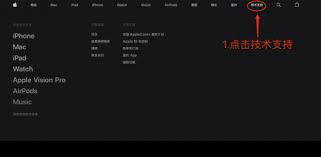
- 系统将自动检查可用的更新。如果有更新可用,点击“立即升级”或“下载并安装”按钮。
在升级过程中,请注意以下几点:
- 确保mac连接到稳定的电源和网络,以避免升级过程中断电或下载失败。
- 升级过程中可能需要输入管理员密码,以确保有足够的权限进行安装。
- 如果遇到任何问题,可以尝试重启电脑或寻求苹果官方支持。
- 升级完成后,务必重启电脑,让系统完全生效。

升级完成后,重启mac并检查系统版本,确认升级是否成功。同时,建议优化系统性能,如关闭不必要的启动项、清理无用插件等。此外,还要确保应用程序也升级到最新版本,以充分利用新系统的功能。

通过以上步骤,老版本mac用户应该能够顺利完成系统升级,并享受到最新的功能和性能提升。在升级过程中,请务必谨慎操作,以确保数据安全和系统稳定性。
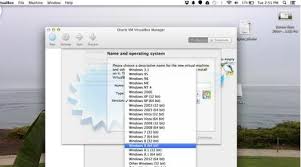
在mac上安装windows双系统,可以让你在享受macos的流畅与美观的同时,也能体验到windows系统的丰富应用与兼容性。本文将详细介绍如何在mac上安装windows10和windows8双系统。一、准备工作1.确保mac支持bootcamp-boot

在日常使用mac电脑的过程中,截图是一项非常实用的功能。无论是记录重要信息、分享屏幕内容还是进行教学演示,高效的截屏方式都能为你节省大量时间。本文将详细介绍mac电脑上几种常见的快速截屏方法,帮助你轻松应对各种场景。1.快捷键:最简单的截屏方式mac电脑内置了

在mac电脑上安装windows7系统是一个相对复杂的过程,需要您提前做好充分的准备。首先,您需要一个可引导的windows7安装介质(如usb闪存驱动器或dvd),并确保您的mac支持bootcamp。其次,请访问apple官网下载最新的bootcamp支持

对于许多仍在使用老版本mac的用户来说,系统升级可能看起来既复杂又充满挑战。然而,通过正确的步骤和准备,这一过程其实可以变得相对简单且顺利。本文将为您提供一份详尽的指南,帮助您在不更换硬件的前提下,将老版本mac的系统升级到最新版本。一、前期准备在开始升级之前

在mac系统上使用火狐浏览器时,若想方便地下载视频,安装视频下载插件是一个不错的选择。以下是一份详细的安装教程,帮助您轻松完成插件的安装。一、准备工作在开始安装之前,请确保您的mac上已经安装了最新版本的火狐浏览器。如果尚未安装,可以从火狐浏览器的官方网站下载

对于许多mac用户来说,安装windows双系统是一种提升工作效率和兼容性的有效方式。本文将详细介绍如何通过u盘在mac上升级安装windows10双系统,让你轻松实现跨平台操作。准备工作在开始安装之前,你需要准备以下材料:*一台mac电脑(支持intel或a